win10微软拼音怎么删除 win10怎样删除微软拼音输入法
更新时间:2024-01-23 13:55:43作者:jkai
在win10操作系统中,微软拼音输入法是一款备受好评的输入法。然而,有些小伙伴在使用过程中可能会发现它并不适合自己,或者想要尝试其他输入法,但是却又不知道怎么删除,对此win10微软拼音怎么删除呢?下面小编就教大家win10怎样删除微软拼音输入法,快来一起看看吧。
步骤教程
1、点击【开始】按钮,点击【设置】按钮。
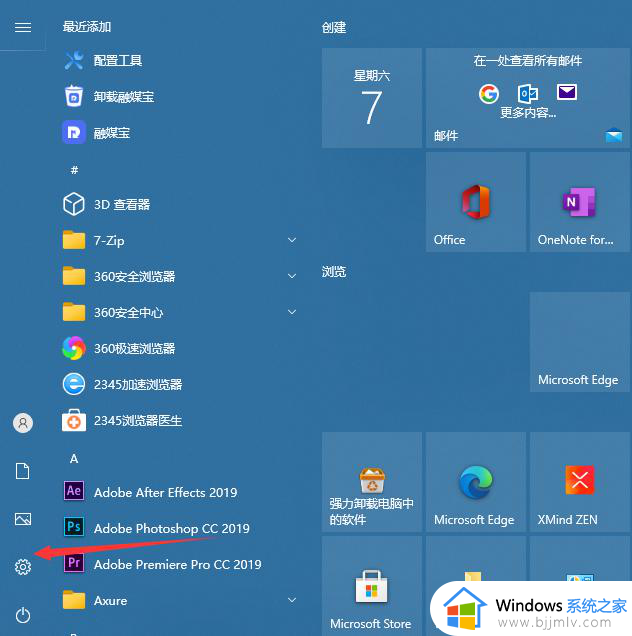
2、在设置中找到并点击【时间与语言】。
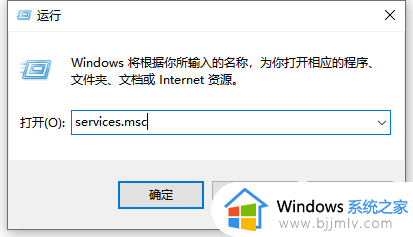
3、点击左侧的【语言】选项卡。
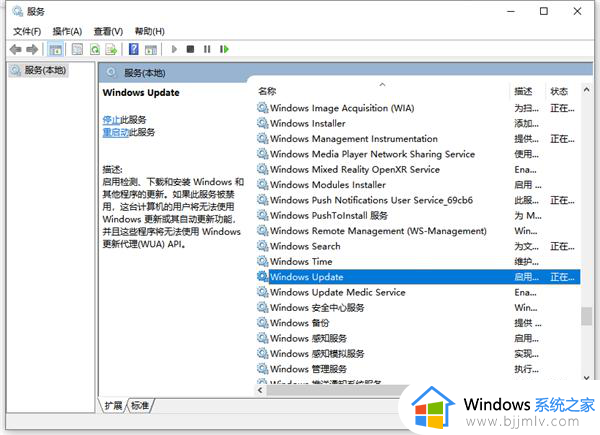
4、点击正在使用的语言。点击【选项】按钮。
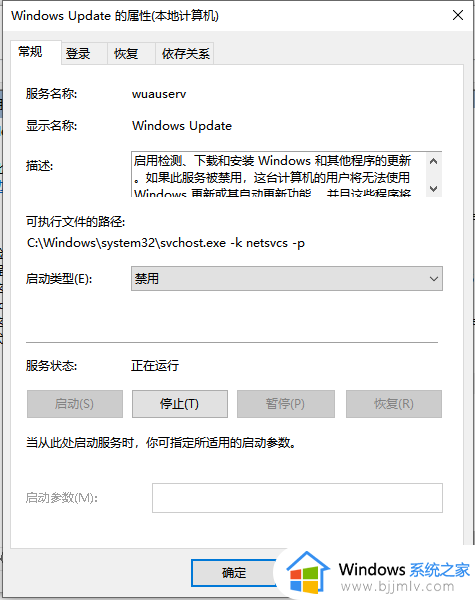
5、点击其中的【微软拼音】,点击【删除】按钮即可。
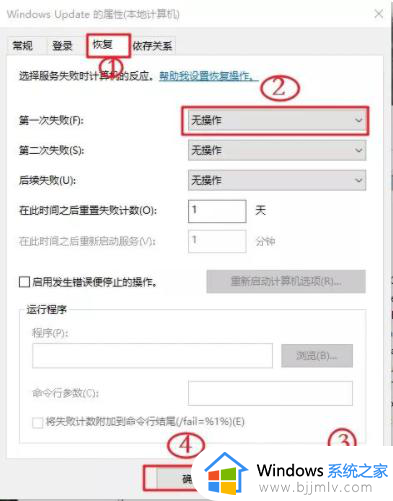
以上全部内容就是小编带给大家的win10删除微软拼音输入法方法详细内容分享啦,不知道怎么操作的小伙伴就快点按照上述的步骤进行操作,希望可以帮助到大家。
win10微软拼音怎么删除 win10怎样删除微软拼音输入法相关教程
- win10怎么把微软拼音输入法删除 win10系统如何删除微软拼音输入法
- win10微软拼音输入法怎么恢复默认设置 win10怎样把微软拼音还原成原来的输入法
- win10自带微软输入法怎么删除 如何删除win10自带微软输入法
- win10删除微软五笔输入法步骤 win10如何删除微软五笔输入法
- win10删除微软输入法怎么操作 win10如何删除微软输入法
- win10删除微软输入法步骤 如何删除win10微软输入法
- win10微软输入法怎么卸载 win10怎么删除微软输入法
- win10怎么删除微软输入法 win10微软输入法如何卸载
- win10微软拼音输入法怎么恢复默认设置 win10微软输入法恢复默认设置步骤
- win10自带输入法怎么打出特殊符号 win10微软拼音输入法如何输入特殊符号
- win10如何看是否激活成功?怎么看win10是否激活状态
- win10怎么调语言设置 win10语言设置教程
- win10如何开启数据执行保护模式 win10怎么打开数据执行保护功能
- windows10怎么改文件属性 win10如何修改文件属性
- win10网络适配器驱动未检测到怎么办 win10未检测网络适配器的驱动程序处理方法
- win10的快速启动关闭设置方法 win10系统的快速启动怎么关闭
win10系统教程推荐
- 1 windows10怎么改名字 如何更改Windows10用户名
- 2 win10如何扩大c盘容量 win10怎么扩大c盘空间
- 3 windows10怎么改壁纸 更改win10桌面背景的步骤
- 4 win10显示扬声器未接入设备怎么办 win10电脑显示扬声器未接入处理方法
- 5 win10新建文件夹不见了怎么办 win10系统新建文件夹没有处理方法
- 6 windows10怎么不让电脑锁屏 win10系统如何彻底关掉自动锁屏
- 7 win10无线投屏搜索不到电视怎么办 win10无线投屏搜索不到电视如何处理
- 8 win10怎么备份磁盘的所有东西?win10如何备份磁盘文件数据
- 9 win10怎么把麦克风声音调大 win10如何把麦克风音量调大
- 10 win10看硬盘信息怎么查询 win10在哪里看硬盘信息
win10系统推荐